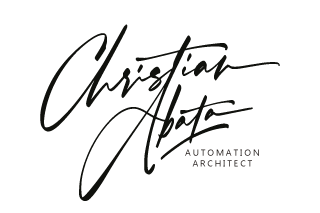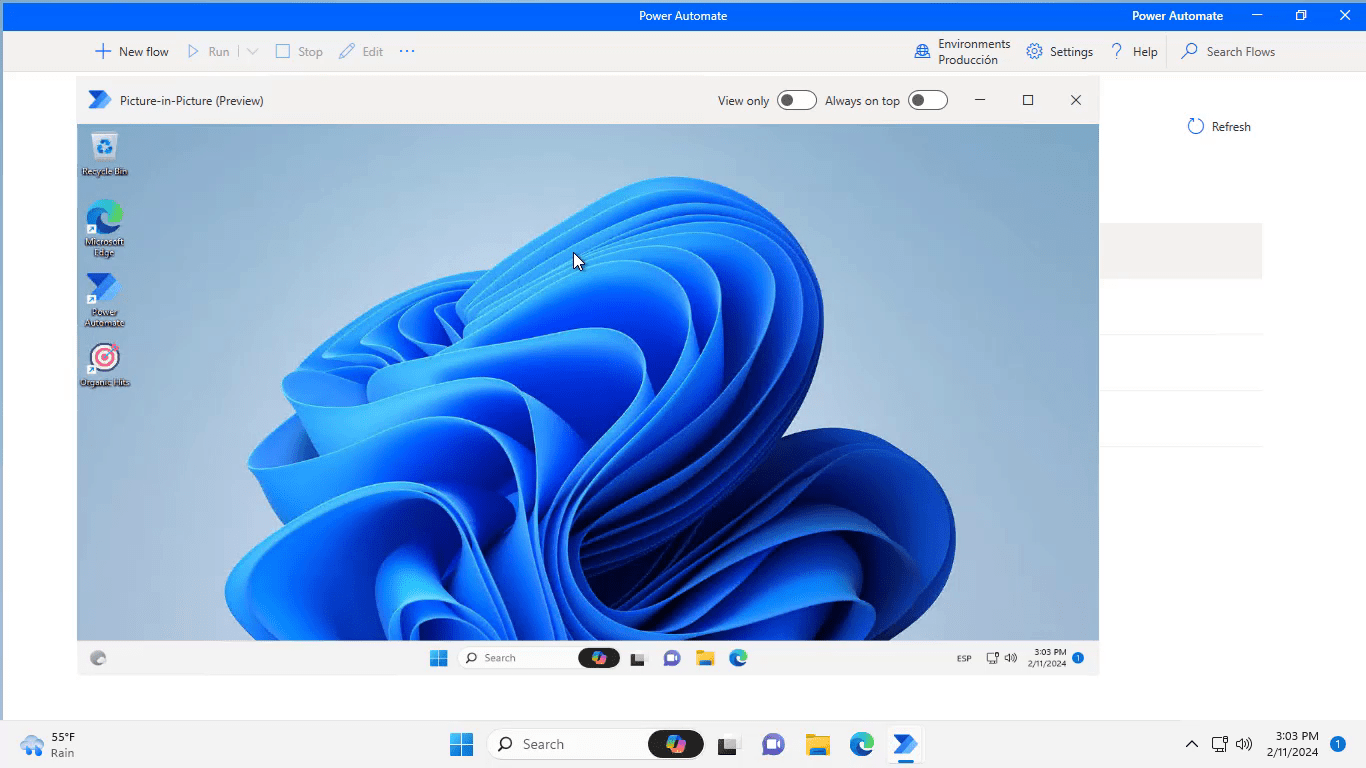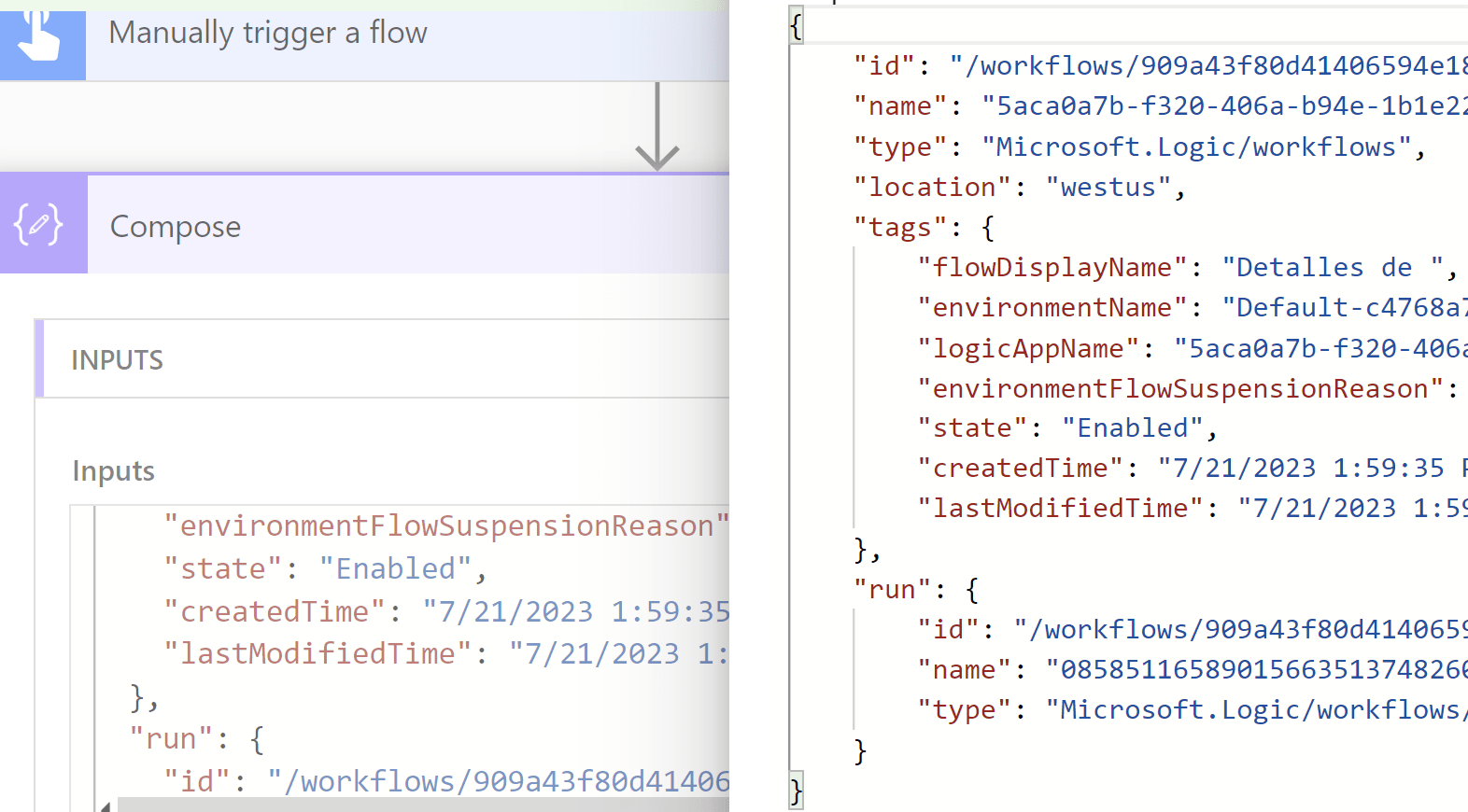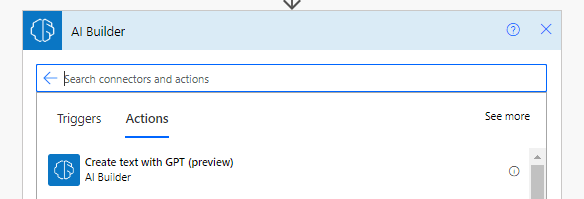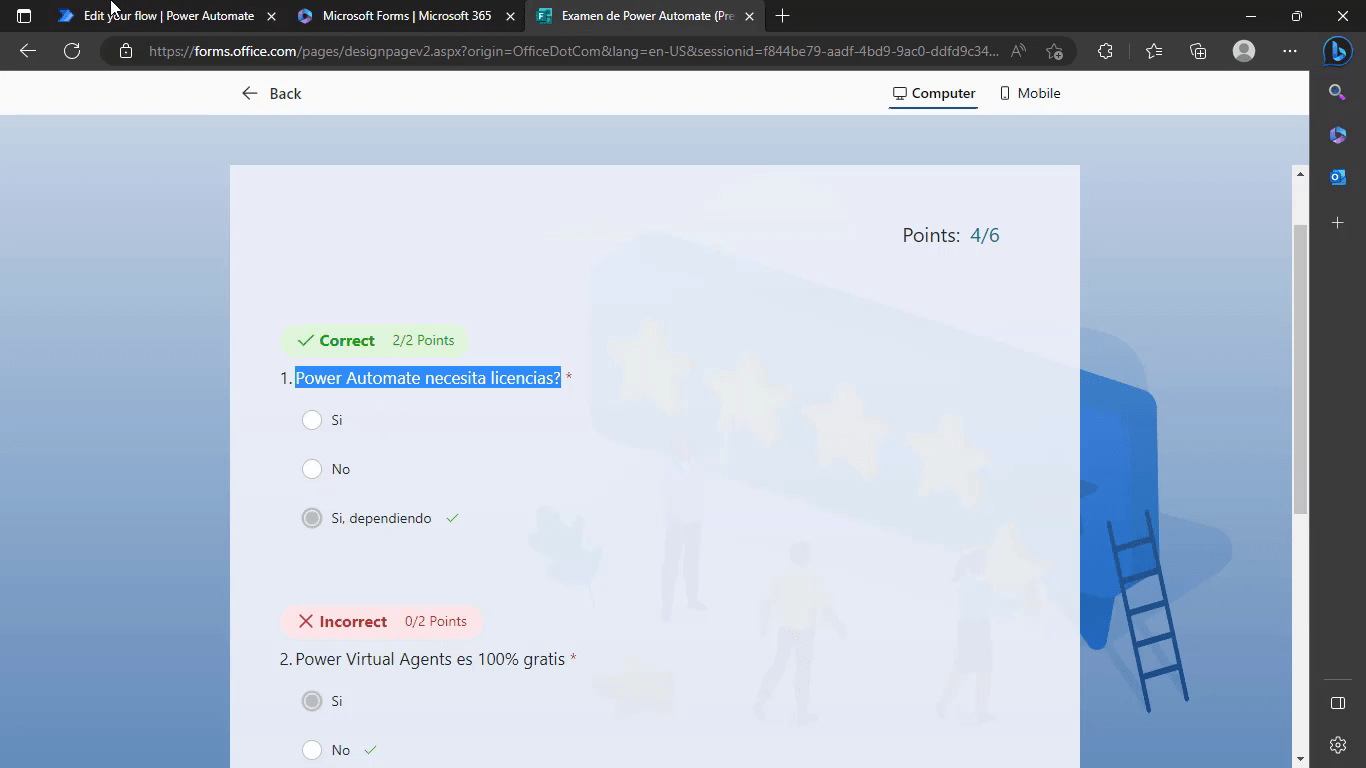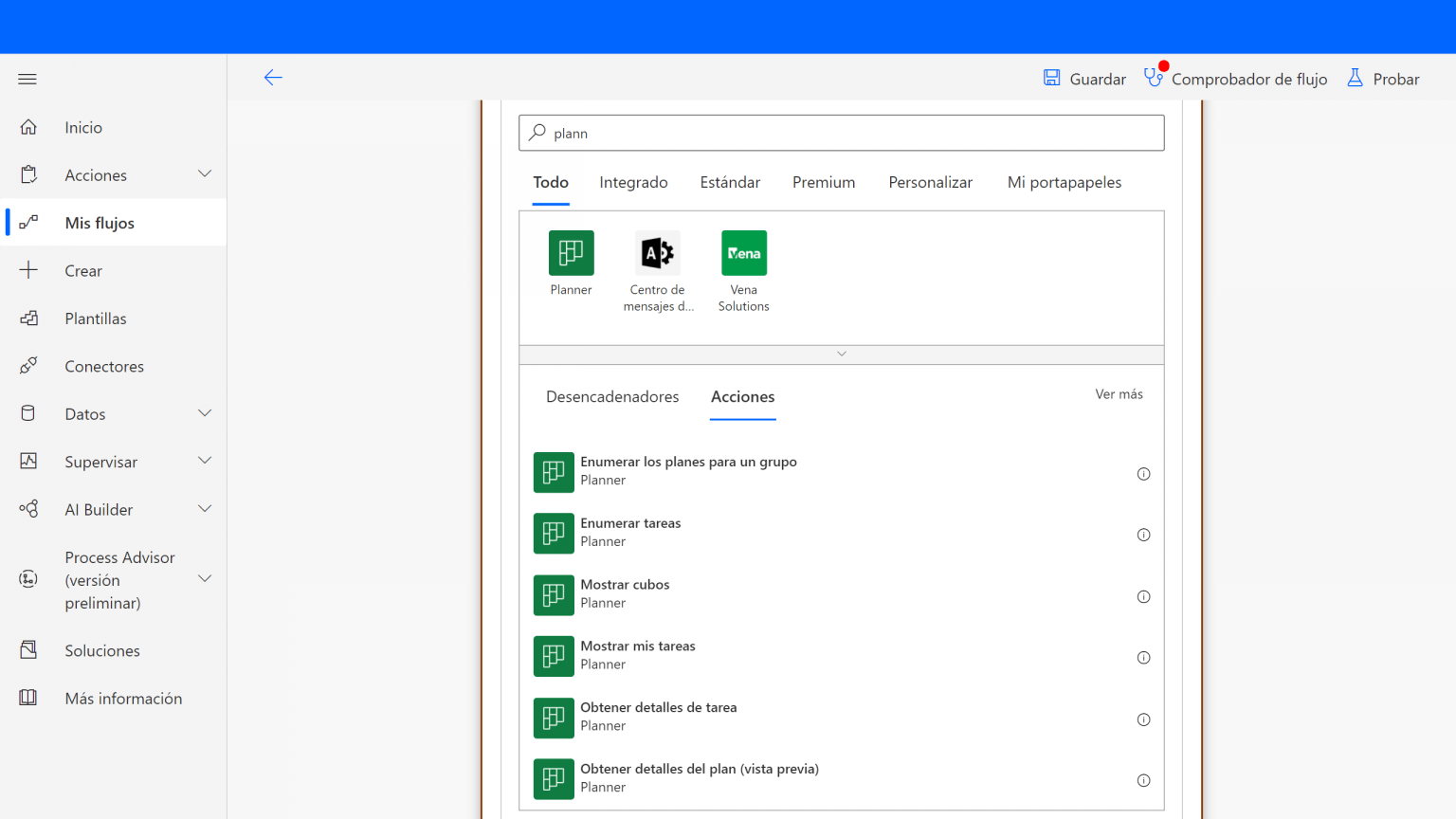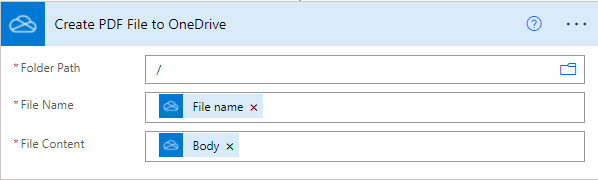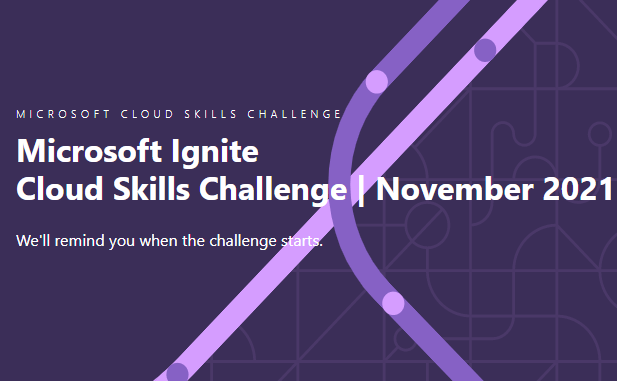Ejecutar flujos de RPA y usar tu computador al mismo tiempo (Picture to Picture)
Si, así como lo leíste en el título de este post Microsoft ha publicado una nueva funcionalidad para ejecutar flujos de RPA y usar tu computador al mismo tiempo. Esto lo podemos lograr habilitando la opción Ejecutar en Picture to Picture.
Usarlo es en realidad muy fácil pero antes de esto por favor ten en cuenta los siguientes puntos.
Pre-Requisitos
- Desde luego Power Automate debe estar instalado en la PC, en Windows 11 ya debe estar por defecto.
- Debes iniciar sesión en la herramienta
- Necesitas una subscripción de pago o de prueba para usar Power Automate Desktop
- El usuario de tu máquina que ejecuta flujos en Picture-in-Picture debe ser parte de las siguientes políticas de Windows:
- Computer Configuration\Windows Settings\Security Settings\Local Policies\User Rights Assignment\Allow Log On Locally
- Computer Configuration\Windows Settings\Security Settings\Local Policies\User Rights Assignment\Access this computer from the network
- Un dispositivo que ejecute Windows 10 (Pro o Enterprise), Windows 11 (Pro o Enterprise), Windows Server 2016, Windows Server 2019 o Windows Server 2022.
Si quieren encontrar más detalles oficiales los pueden hacer aquí: Link
Que te pareció el contenido?
Excelente
0
Estoy Feliz
0
Lo amé
0
No lo se
0
Quiero ver más
0